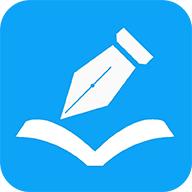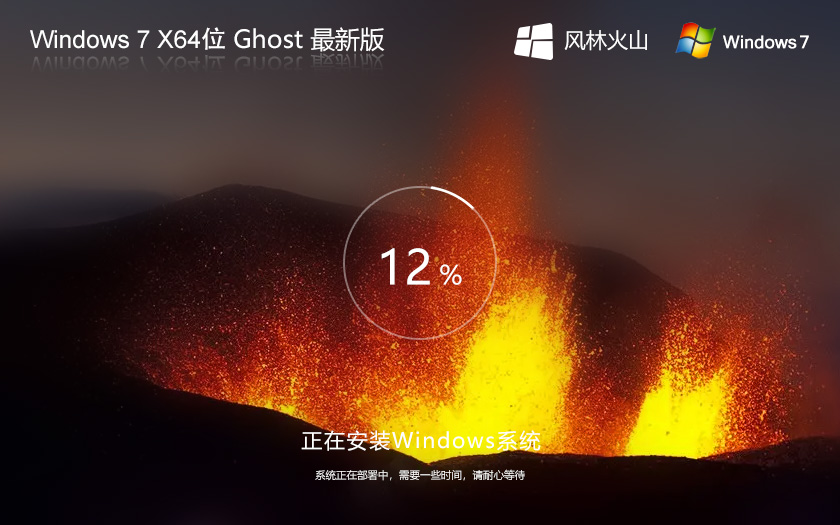new win7

上网教程(内含DHCP及静态IP设置两种方法)
最重要的第一步,要知道自己的网卡是否支持承载网络,如果不支持就悲剧地一票否决了,支持的话才能开始以后各步骤的设置。查看方法如下:在CMD(开始-运行里输入)里用“”命令(没引号),运行完后会有一行显示“支持的承载网络:是(如果支持显示为:是)”
为“否”,笔者没有试过。
具体步骤:
如果网卡支持承载网络,则可以进入下面的wifi设置:
1、以管理员身份运行命令提示符:
开始→附件→命令提示符(右键“以管理员身份运行”)
2、设定虚拟WiFi网卡:
在打开的窗口中运行命令:==***(注:这里的*是你想设置的用户名)key=***(注:这里的*是你想设置的密码)此命令有三个参数,mode:是否启用虚拟WiFi网卡,改为则为禁用。
ssid:无线网名称,最好用英文(以为例)。
key:无线网密码,八个以上字符(以为例)。
以上三个参数可以单独使用,例如只使用mode=可以直接禁用虚拟Wifi网卡。
回车
3、启用虚拟WiFi网卡
在打开的窗口中运行命令:
完成第2步骤后一定要再次输入此命令,启用
回车
开启成功后,打开“网络”,打开“网络和共享中心”,打开“更改设配器设置”,
开启成功后,网络连接中会多出一个网卡为“MicrosoftVirtualWiFiMiniportAdapter”的无线连接2。
右击“本地连接(能上网的那个)”,“属性”,“共享”,
点击“允许其他网络用户通过此计算机的Internet连接来连接”,
选择“无线网络连接2”
点击确定(这时会有个提示更改IP的
,会把无线网络连接2的ip设置成192.168.137.1,子网掩码为255.255.255.0),如果没有,可以重启下电脑,或者手动更改后在重启电脑,重启后不要忘了在CMD里面重新输入:
netshwlansethostednetworkmode=allowssid=***key=***
netshwlanstarthostednetwork
笔者的上网背景是用笔记本连接的路由器。这时的状态是:
在“本地连接”里面,设置的是“自动获取IP,跟自动获取DNS”
在无线2的IP设置是下面图上写的那个192.168.137.1,子网掩码也是255.255.255.0。
最后,手机打开WIFI,找到你设置的那个用户名,直接输入密码就可以上网了(这种属于DHCP类型的上网模式,不用再重新设置本地连接跟无线2还有手
机的IP了)。
手机已经能上网了。但是,还有些朋友的手机在连接的时候,身份验证过去了,但是老是显示“正在获取IP地址…”,这种情况是没有重启电脑造成的,重启后,基本上问题解决。如果还不行的话,请继续观看笔者当时的笨方法。
一、首先要知道你的路由器的IP设置,在浏览器输入192.168.1.1,账号和密码是admin,基本上TP-link的都是192.168.1.1,腾达的是192.168.0.1,进去看到你的路由的状态:
这时,你把你的“本地连接”里的IP设置成“192.168.1.2”(最后一位可以是2-254,任意选一个数),子网掩码是“255.255.255.0”,就是跟路由器里的LAN口状态设置成一样的,网关是“192.168.1.1”,DNS地址设置成上面的“202.99.160.68”,备用DNS为“202.99.166.4”。右击“本地连接(能上网的那个)”,“属性”,“共享”,点击“允许其他网络用户通过此计算机的Internet连接来连接”,选择“无线网络连接2”,点击确定,如果提示更改无线网络连接2的IP时不用管它,继续就行。
到此“本地连接”设置完毕。
在CMD中输入:
netshwlansethostednetworkmode=allowssid=***key=***
netshwlanstarthostednetwork
二、设置“无线网络连接2”的IP,IP为“192.168.0.2”,注意此时的第三位数不能跟本地连接的一样,可自己探索设置,子网掩码为“255.255.255.0”,剩下的网关不用再填写,DNS设置成:
Dns202.99.160.68
202.99.166.4
三、在手机里面搜索到自己设置的用户名,输入密码,在高级设置里面,选择上网类型为“静态”,IP地址为
IP192.168.0.2
255.255.255.0
192.168.0.1
Dns202.99.160.68
202.99.166.4
这时,大功告成,基本可以连接上网了。
这也是小弟自己揣摩的,一开始用的静态IP设置上的网,后来看教程时才明白原来用DHCP动态分配IP就不用这么麻烦了,呵呵,总结一下,跟大家一起分享,如有不足之处,请大家多多包涵,毕竟,手动整理的这么多,手都麻了,呵呵。
推荐系统
雨林木风 winxp下载 纯净版 永久激活 winxp ghost系统 sp3 系统下载
系统大小:0MB系统类型:WinXP雨林木风在系统方面技术积累雄厚深耕多年,打造了国内重装系统行业知名品牌,雨林木风WindowsXP其系统口碑得到许多人认可,积累了广大的用户群体,是一款稳定流畅的系统,雨林木风 winxp下载 纯净版 永久激活 winxp ghost系统 sp3 系统下载,有需要的朋友速度下载吧。
系统等级:进入下载 >萝卜家园win7纯净版 ghost系统下载 x64 联想电脑专用
系统大小:0MB系统类型:Win7萝卜家园win7纯净版是款非常纯净的win7系统,此版本优化更新了大量的驱动,帮助用户们进行舒适的使用,更加的适合家庭办公的使用,方便用户,有需要的用户们快来下载安装吧。
系统等级:进入下载 >雨林木风xp系统 xp系统纯净版 winXP ghost xp sp3 纯净版系统下载
系统大小:1.01GB系统类型:WinXP雨林木风xp系统 xp系统纯净版 winXP ghost xp sp3 纯净版系统下载,雨林木风WinXP系统技术积累雄厚深耕多年,采用了新的系统功能和硬件驱动,可以更好的发挥系统的性能,优化了系统、驱动对硬件的加速,加固了系统安全策略,运行环境安全可靠稳定。
系统等级:进入下载 >萝卜家园win10企业版 免激活密钥 激活工具 V2023 X64位系统下载
系统大小:0MB系统类型:Win10萝卜家园在系统方面技术积累雄厚深耕多年,打造了国内重装系统行业的萝卜家园品牌,(win10企业版,win10 ghost,win10镜像),萝卜家园win10企业版 免激活密钥 激活工具 ghost镜像 X64位系统下载,其系统口碑得到许多人认可,积累了广大的用户群体,萝卜家园win10纯净版是一款稳定流畅的系统,一直以来都以用户为中心,是由萝卜家园win10团队推出的萝卜家园
系统等级:进入下载 >萝卜家园windows10游戏版 win10游戏专业版 V2023 X64位系统下载
系统大小:0MB系统类型:Win10萝卜家园windows10游戏版 win10游戏专业版 ghost X64位 系统下载,萝卜家园在系统方面技术积累雄厚深耕多年,打造了国内重装系统行业的萝卜家园品牌,其系统口碑得到许多人认可,积累了广大的用户群体,萝卜家园win10纯净版是一款稳定流畅的系统,一直以来都以用户为中心,是由萝卜家园win10团队推出的萝卜家园win10国内镜像版,基于国内用户的习惯,做
系统等级:进入下载 >windows11下载 萝卜家园win11专业版 X64位 V2023官网下载
系统大小:0MB系统类型:Win11萝卜家园在系统方面技术积累雄厚深耕多年,windows11下载 萝卜家园win11专业版 X64位 官网正式版可以更好的发挥系统的性能,优化了系统、驱动对硬件的加速,使得软件在WINDOWS11系统中运行得更加流畅,加固了系统安全策略,WINDOWS11系统在家用办公上跑分表现都是非常优秀,完美的兼容各种硬件和软件,运行环境安全可靠稳定。
系统等级:进入下载 >
相关文章
- 有什么电脑自动关机软件好用 电脑自动关机软件下载推荐
- 微信抽奖小程序怎么弄,教你微信转盘抽奖小程序制作方法
- 收集意见建议小程序怎么弄,教你制作匿名收集意见的小程序
- 扫码助力活动怎么弄,微信公众号助力活动的制作步骤
- 海报裂变活动怎么弄,微信公众号生成海报裂变活动的方法
- 公众号推广二维码怎么弄,微信公众号推广二维码生成方法
- 公众号裂变活动制作,微信公众号怎么做裂变活动
- 登记信息二维码制作,如何实现扫码登记填报信息
- 登记表怎么弄,教你微信登记表格怎么做
- 参数二维码怎么弄,微信公众号带参数二维码怎么生成
- 报名二维码怎么弄,微信公众号报名二维码制作步骤
- 设置电脑定时关机命令如何更改 电脑定时关机命令设置方法详解
- win7怎么自动关机 win7自动关机时间设置方法
- 设置定时关机命令在哪 电脑设置定时关机命令
热门系统
推荐软件
推荐应用
推荐游戏
热门文章
常用系统
- 1技术员联盟WIN11娱乐版 中文简体 ISO镜像 X64位 V2022.07下载
- 2雨林木风x64通用版下载 Windows11游戏专用系统 ghost系统下载 戴尔笔记本专用
- 3纯净版win11系统下载 雨林木风x64位 一键装机小白版下载 ghost系统
- 4windows7旗舰版下载 番茄花园 win7旗舰版系统 x64 官网镜像下载永久激活
- 5win11 23H2专业版下载 深度技术 x64位最新版下载 笔记本专用 v2023
- 6风林火山Windows7下载 64位稳定版 ghsot X64位 免激活密钥
- 7深度技术win11最新家庭版 x64位简体中文版下载 ghost系统 惠普电脑专用下载
- 8萝卜家园win10最新纯净版 免激活工具下载 x64位改良版 笔记本专用下载
- 9Windows7新电脑加强版下载 深度技术旗舰版 x64位免激活下载 v2023